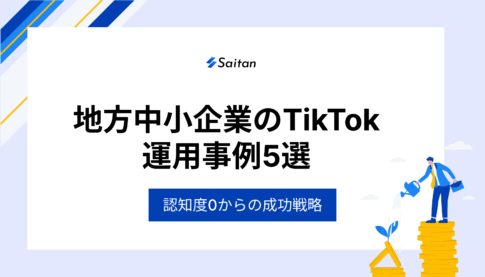TikTok LIVEは、リアルタイムで視聴者と交流できる魅力的な機能です。「もっと高画質・高音質で配信したい」「プロっぽい演出をしたい」と考えたことはありませんか?そんな希望を叶えるのが、「OBS Studio」を使った配信方法です。
この記事では、TikTokでOBS配信を始めたいと考えている初心者の方に向けて、OBSの基本から必要な機材、具体的な設定方法、トラブルシューティングまで、幅広く解説します
独学の運用を辞めて、最短でTikTokを伸ばしませんか?
TikTok運用には明確な勝ちパターンがあります。それを知らないまま独学で運用をスタートしてしまうと、結果的にアカウントを作り直さないといけなくなり、時間とお金を大きく無駄にしてしまうことに。
だからこそ、まずはSaitanにご相談いただきたいと思っています。弊社は独自の運用メソッドによって、下記のような実績を残してきました。
- 運用開始後2ヶ月で家電メーカーの販売売上259%UP
- 運用開始後3ヶ月で地方中小企業の応募者数500%UP
- 運用開始後3ヶ月でプロフィールアクセス数40,000回超え
一度プロの運用メソッドを学んでみませんか?
TikTokのOBS配信とは?無料で使える配信機能
TikTokのOBS配信とは、「OBS Studio」というソフトウェアを使ってTikTok LIVEを行う方法を指します。OBSは「Open Broadcaster Software」の略で、ライブ配信や録画を行うための非常に強力なツールです。
最大の特徴は、無料で利用できる点です。コストをかけずに高度な配信環境を作ることができます。
ここではOBSの基本機能と種類について、詳しく説明します。
OBS配信機能の基本と特徴
OBS Studioを使うことで、スマホ配信にはない様々な機能が利用可能になります。主な特徴は以下の通りです。
| 機能 | 説明 |
| 高画質・高音質 | カメラやマイクの性能を最大限に活かし、解像度や音質を細かく設定することで、快適な視聴体験を提供可能。 |
| 画面レイアウト | Webカメラ映像、PC画面、画像・テキストなどを自由に配置でき、オリジナリティある画面構成が可能(例:ピクチャー・イン・ピクチャー)。 |
| シーンの切り替え | 「フルスクリーンカメラ」「ゲーム画面+カメラ」など、複数のレイアウト(シーン)を事前に作成し、配信中にスムーズに切り替え可能。 |
| コメント表示 | 配信画面上に視聴者コメントをリアルタイムで表示可能。視聴者とのコミュニケーションが円滑になる。 |
| 配信の録画 | 配信しながら同時に高画質録画が可能。録画した映像は編集・再利用(例:ダイジェスト作成、YouTube投稿)できる。 |
| 同時配信 | TikTok LIVEと同時にYouTube LiveやTwitchなど他のプラットフォームへも配信可能。より多くの視聴者にアプローチできる。 |
これらの機能により、魅力的なライブ配信を実現できます。
OBS配信とスマホ配信との違い
OBSを使ったPC配信と、手軽なスマホ配信には、それぞれメリット・デメリットがあります。どちらが適しているかは、配信内容や目的によって異なります。
| 種類 | メリット | デメリット |
| OBS/PC配信 | ・高解像度・高音質・シーン切替・録画・テロップなど多機能-・配信データのダウンロード・分析可能 | ・ 高スペックPCが必要-・設定が複雑で初心者向けではない・ 機材コストがかかる・配信場所が固定される |
| スマホ配信 | ・いつでもどこでも配信可能-・操作が簡単で直感的・TikTok内蔵のエフェクトが豊富 | ・画質・音質に限界あり・カスタマイズや演出に制限あり・長時間配信に不向き(バッテリー・発熱問題) |
独学の運用を辞めて、最短でTikTokを伸ばしませんか?
TikTok運用には明確な勝ちパターンがあります。それを知らないまま独学で運用をスタートしてしまうと、結果的にアカウントを作り直さないといけなくなり、時間とお金を大きく無駄にしてしまうことに。
だからこそ、まずはSaitanにご相談いただきたいと思っています。弊社は独自の運用メソッドによって、下記のような実績を残してきました。
- 運用開始後2ヶ月で家電メーカーの販売売上259%UP
- 運用開始後3ヶ月で地方中小企業の応募者数500%UP
- 運用開始後3ヶ月でプロフィールアクセス数40,000回超え
一度プロの運用メソッドを学んでみませんか?
TikTok OBS配信に必要なものとは?
TikTokでOBSを使ったPC配信を始めるためには、2つ必要なものがあります。
- OBS Studio(配信用ソフトウェア)
- TikTokアカウントとライブ配信権限
OBS Studioのダウンロードとインストール
まず、OBS配信用のソフトウェア「OBS Studio」をPCにインストールする必要があります。
インストールの方法は次のとおりです。
- 公式サイトへアクセス: OBS Studioは必ず公式サイトからダウンロードしてください。偽サイトも存在するため注意が必要です。
- 公式サイト: https://obsproject.com/ja
- OSを選択してダウンロード: ダウンロードページでお使いのPCを選択し、「ダウンロードインストーラ」をクリックします。
- インストール: ダウンロードしたファイルを実行し、画面の指示に従ってインストールを進めます。通常、設定を変更する必要はありません。
これでOBS Studioの準備は完了です。
TikTokアカウントとライブ配信権限
配信を行うためにはTikTokアカウントが必要です。そして、TikTok LIVEを行うには、特定の条件を満たしている必要があります。
- 基本的なライブ配信権限(スマホ配信)
- 年齢: 18歳以上であること
- フォロワー数: 50人以上であること
- PC配信の権限
- PCから公式ツール「TikTok LIVE Studio」を使って配信する場合、より厳しい条件があります
- フォロワー数: 1,000人以上
- 過去180日間に25分以上のライブ配信実績
- アカウント開設から30日以上経過 など
TikTokでOBS配信をするために必要な前準備ガイド
OBSを使ってTikTok LIVEを始める前に、いくつか設定しておくべき項目があります。スムーズな配信のために、しっかり準備しましょう。
- 音声設定
- 映像設定
- ストリームキー
OBS配信で必要な音声の設定方法
- 「設定」から「音声」のタブを開く
- 「マイク/補助音声デバイス」や「デスクトップ音声」などで音源を追加
- 「音声ミキサー」パネルで各音声の音量バランスを調整
OBS配信で必要な映像の設定方法
- 「設定」から「映像」のタブを開く
- 「基本解像度」と「出力解像度」を設定
縦型は720×1280 または 1080×1920。横型配信の場合は1280×720など。
基本解像度と出力解像度は基本的に同じ値にしておきましょう。
ストリームキーの取得方法
- 「クリエイターツール」内の「LIVEセンター」にある「LIVE開始」ボタンを押す
- ストリームキーとサーバーのURLが表示されます
この情報はOBS配信に必要なのでコピーしておきましょう。
【実践】TikTok OBS配信の開始・終了手順
設定が完了したら、いよいよ配信を開始します。ここでは、実際の開始手順、配信中の注意点までを解説します。
TikTokアプリでのライブ開始方法
ライブ配信を始める手順は次のとおりです。
- OBS Studioを開き、「設定」内の「配信」でサービスを「カスタム」にし、コピーしたストリームキーとサーバーURLを入力して「適用」をクリックします。
- OBS Studioでシーンやソースを設定します。
- OBS Studioの「配信開始」ボタンをクリックします。
- TikTok LIVE Studioの画面に戻り、OBSからの映像・音声が受信されていることを確認します。
配信中に気を付けたいポイント
無事に配信が始まったら、以下の点に注意して、視聴者と楽しい時間を共有しましょう。
- 視聴者とのコミュニケーション
コメントを積極的に読み上げ、質問に答えたり、リアクションしたりしましょう。OBSのブラウザソース機能などでコメントを画面に表示すると、一体感が生まれます。
- 配信状況のモニタリング
OBS画面右下のステータス表示を時々確認しましょう。赤や黄色で警告が出ている場合は、PC負荷やネットワークに問題がある可能性があります。LIVE Studioを使用している場合は、そのダッシュボードも確認します。
- コメント管理とモデレーション
不快なコメントやスパムに対応するため、TikTokのコメントフィルター機能やキーワードブロック機能を活用しましょう。モデレーターに依頼して、コメント管理を手伝ってもらうのも有効です。
モデレーターについてもっと詳しく知りたい方は以下の記事をチェックしてみてください。
独学の運用を辞めて、最短でTikTokを伸ばしませんか?
TikTok運用には明確な勝ちパターンがあります。それを知らないまま独学で運用をスタートしてしまうと、結果的にアカウントを作り直さないといけなくなり、時間とお金を大きく無駄にしてしまうことに。
だからこそ、まずはSaitanにご相談いただきたいと思っています。弊社は独自の運用メソッドによって、下記のような実績を残してきました。
- 運用開始後2ヶ月で家電メーカーの販売売上259%UP
- 運用開始後3ヶ月で地方中小企業の応募者数500%UP
- 運用開始後3ヶ月でプロフィールアクセス数40,000回超え
一度プロの運用メソッドを学んでみませんか?
【TikTokのOBS配信】よくあるトラブルと解決策
OBSを使った配信では、設定の複雑さから様々なトラブルが発生することがあります。ここでは、よくある問題と解決策をまとめました。この章では以下のトラブルについて書いています。
・配信画面が真っ黒になる・映らない
・TikTokに接続できない・配信が開始されない
・音声が入らない
配信画面が真っ暗になる・映らない
✅ソースリストで表示したいソースの目のアイコンがオンになっているか確認する。
✅Webカメラの接続を確認し、他のアプリで使えるか試す。
✅キャプチャ方法を変更してみる(ゲームキャプチャ ⇔ ウィンドウキャプチャ ⇔ 画面キャプチャ)。
✅グラフィックドライバを最新版に更新する。
✅OSのプライバシー設定で、OBSにカメラや画面収録の権限を許可する。
TikTokに接続できない・配信が開始されない
✅サーバーURLとストリームキーを再度確認し、正確に入力し直す。
✅新しいストリームキーを取得して設定し直す。
✅ファイアウォールやセキュリティソフトの設定を確認し、OBSやLIVE Studioの通信を許可する。
音声が入らない
✅OBSの「設定」>「音声」および「音声ミキサー」で正しいマイクが選択され、ミュート解除されているか確認。
✅OBSの「設定」>「出力」>「音声」タブで、配信に使用する音声トラックにチェックが入っているか確認。
✅OBSの「設定」>「音声」および「音声ミキサー」でデスクトップ音声が有効か確認。
まとめ:TikTok OBS配信で視聴者を魅了しよう
この記事では、TikTok LIVEをPCとOBS Studioを使って配信する方法について、基本から設定、トラブルシューティングまで詳しく解説しました。
高品質で魅力的な配信は、視聴者とのより深いつながりを生み出し、あなたのアカウントの成長を後押しするはずです。
設定が難しいと感じるかもしれませんが、慣れればオリジナリティあふれる楽しい配信を行えるようになります。
試行錯誤を楽しみながら、あなただけのライブ配信スタイルを見つけていきましょう。